CentOS 6.2 使用第三方yum源安裝更多rpm軟體包以及centos系統的若干問題
原文連結:http://www.osyunwei.com/archives/1970.html
參考 http://blog.csdn.net/dupei/article/details/6215381

引言:
CentOS自帶的yum源中rpm包數量有限,很多時候找不到我們需的軟體包,(例如:要安裝網路連線檢視軟體iftop,預設設定下無法使用yum命令安裝),下面教大家在CentOS 6.2中(以32位系統為例,64位系統安裝方法一樣),使用第三方yum源來安裝更多軟體包。
一、安裝CentOS yum源優先順序外掛yum-priorities
yum install yum-priorities #輸入y安裝
二、設定CentOS預設yum源的優先順序為最高
cd /etc/yum.repos.d/ #進入yum源目錄
vi CentOS-Base.repo #在[base]、[updates]、[extras]組下面新增priority=1,在[centosplus]、[contrib]組下面新增priority=2
################################################################
[base]
name=CentOS-$releasever - Base
mirrorlist=http://mirrorlist.centos.org/?release=$releasever&arch=$basearch&repo=os
#baseurl=http://mirror.centos.org/centos/$releasever/os/$basearch/
gpgcheck=1
gpgkey=file:///etc/pki/rpm-gpg/RPM-GPG-KEY-CentOS-6
priority=1
[updates]
name=CentOS-$releasever - Updates
mirrorlist=http://mirrorlist.centos.org/?release=$releasever&arch=$basearch&repo=updates
#baseurl=http://mirror.centos.org/centos/$releasever/updates/$basearch/
gpgcheck=1
gpgkey=file:///etc/pki/rpm-gpg/RPM-GPG-KEY-CentOS-6
priority=1
[extras]
name=CentOS-$releasever - Extras
mirrorlist=http://mirrorlist.centos.org/?release=$releasever&arch=$basearch&repo=extras
#baseurl=http://mirror.centos.org/centos/$releasever/extras/$basearch/
gpgcheck=1
gpgkey=file:///etc/pki/rpm-gpg/RPM-GPG-KEY-CentOS-6
priority=1
[centosplus]
name=CentOS-$releasever - Plus
mirrorlist=http://mirrorlist.centos.org/?release=$releasever&arch=$basearch&repo=centosplus
#baseurl=http://mirror.centos.org/centos/$releasever/centosplus/$basearch/
gpgcheck=1
enabled=0
gpgkey=file:///etc/pki/rpm-gpg/RPM-GPG-KEY-CentOS-6
priority=2
[contrib]
name=CentOS-$releasever - Contrib
mirrorlist=http://mirrorlist.centos.org/?release=$releasever&arch=$basearch&repo=contrib
#baseurl=http://mirror.centos.org/centos/$releasever/contrib/$basearch/
gpgcheck=1
enabled=0
gpgkey=file:///etc/pki/rpm-gpg/RPM-GPG-KEY-CentOS-6
priority=2
###############################################################
備註:priority的優先順序為1到99,設定為1即優先順序最高,1-10為系統保留,第三方yum源的優先順序從11-99
三、安裝epel yum源
rpm -ivh http://download.fedoraproject.org/pub/epel/6/i386/epel-release-6-5.noarch.rpm #此處對原文作出修改,原文連結不可用
rpm --import /etc/pki/rpm-gpg/RPM-GPG-KEY-EPEL-6
vi /etc/yum.repos.d/epel.repo #修改epel yum源優先順序,priority=11
###############################################################
[epel]
name=Extra Packages for Enterprise Linux 6 - $basearch
#baseurl=http://download.fedoraproject.org/pub/epel/6/$basearch
mirrorlist=https://mirrors.fedoraproject.org/metalink?repo=epel-6&arch=$basearch
failovermethod=priority
enabled=1
gpgcheck=1
gpgkey=file:///etc/pki/rpm-gpg/RPM-GPG-KEY-EPEL-6
priority=11
#################################################################
四、安裝rpmforge yum源
wget
http://apt.sw.be/redhat/el6/en/i386/rpmforge/RPMS/rpmforge-release-0.5.2-2.el6.rf.i686.rpm
wget http://dag.wieers.com/rpm/packages/RPM-GPG-KEY.dag.txt
rpm --import RPM-GPG-KEY.dag.txt
rpm -ivh rpmforge-release-0.5.2-2.el6.rf.i686.rpm
vi /etc/yum.repos.d/rpmforge.repo #修改rpmforge yum源優先順序,priority=12
#################################################################
[rpmforge]
name = RHEL $releasever - RPMforge.net - dag
baseurl = http://apt.sw.be/redhat/el6/en/$basearch/rpmforge
mirrorlist = http://apt.sw.be/redhat/el6/en/mirrors-rpmforge
#mirrorlist = file:///etc/yum.repos.d/mirrors-rpmforge
enabled = 1
protect = 0
gpgkey = file:///etc/pki/rpm-gpg/RPM-GPG-KEY-rpmforge-dag
gpgcheck = 1
priority=12
#################################################################
系統運維
www.osyunwei.com 溫馨提醒:qihang01原創內容©版權所有,轉載請註明出處及原文連結
五、安裝rpmfusion yum源
rpm -ivh
http://download1.rpmfusion.org/free/el/updates/testing/6/i386/rpmfusion-free-release-6-0.1.noarch.rpm
vi /etc/yum.repos.d/rpmfusion-free-updates-testing.repo #修改rpmfusion yum源優先順序,priority=13
#################################################################
[rpmfusion-free-updates-testing]
name=RPM Fusion for EL 6 - Free - Test Updates
#baseurl=http://download1.rpmfusion.org/free/el/updates/testing/6/$basearch/
mirrorlist=http://mirrors.rpmfusion.org/mirrorlist?repo=free-el-updates-testing-6&arch=$basearch
enabled=1
gpgcheck=1
gpgkey=file:///etc/pki/rpm-gpg/RPM-GPG-KEY-rpmfusion-free-el-6
priority=13
系統運維 www.osyunwei.com 溫馨提醒:qihang01原創內容©版權所有,轉載請註明出處及原文連結
#################################################################
六、安裝atomic yum源
wget http://www.atomicorp.com/installers/atomic #下載
sh ./atomic #安裝
vi /etc/yum.repos.d/atomic.repo #修改atomic yum源優先順序,priority=14
##############################################################
[atomic]
name = CentOS / Red Hat Enterprise Linux $releasever - atomicrocketturtle.com
mirrorlist =
http://www.atomicorp.com/mirrorlist/atomic/centos-6-$basearch
#mirrorlist =
http://www.atomicorp.com/channels/atomic/centos/6/mirrors-atomic
enabled = 1
priority = 1
protect = 0
gpgkey = file:///etc/pki/rpm-gpg/RPM-GPG-KEY.art.txt
gpgcheck = 1
priority=14
##############################################################
七、更新yum軟體包
yum check-update
八、安裝iftop
yum install iftop
至此,CentOS 第三方yum源配置完成,現在你可以用yum命令安裝自己需要的軟體了!比如yum install nginx、yum update php等安裝或者升級軟體包。
######################################################################################
擴充套件閱讀:
在使用yum update php命令升級php的同時,mysql也被升級到了最新版,升級好之後重啟mysql,有可能會出現下面
的錯誤資訊,導致mysql啟動失敗。
ERROR 2002 (HY000): Can't connect to local MySQL server through socket '/var/lib/mysql/mysql.sock' (2)
解決方法(切記,操作前,一定備份mysql資料庫):
rm -fr /var/lib/mysql/* #刪除目錄
rm /var/lock/subsys/mysqld #刪除目錄
killall mysqld #結束mysql程序
service mysqld start #啟動mysql
/etc/rc.d/init.d/mysqld status #檢視mysql狀態
mysql_secure_installation #重置Mysql資料庫密碼
#####################################################################################
如果需要配置本地源作為更新源,則需要修改/etc/yum.repos.d/CentOS-Media.repo檔案將baseurl的路徑改為你自己本機的路徑然後加上相應的優先順序即可
本人在使用yum安裝軟體的時候,感覺最不爽的是網路不佳時,安裝的速度特別慢。所以,個人就上網search了一下如何使用Linux的安裝檔案作為其yum源。經過幾次嘗試,已經可以成功的配置了。下面是詳細的介紹:
(1)個人的使用環境
本人的CentOS是安裝在vmware上的:VMware workstation 7.1.1 + CentOS 5.5
(2)yum使用的相關檔案介紹
CentOS使用的yum源是在/etc/yum.repos.d/目錄下的兩個檔案中進行配置的CentOS-Base.repo和CentOS-Media.repo,其中,CentOS-Base.repo是配置網路yum源,CentOS-Media.repo是配置本地yum源。
[[email protected] ~]# cd /etc/yum.repos.d/
[[email protected] yum.repos.d]# ll
total 16
-rw-r--r-- 1 root root 2245 Apr 26 2010 CentOS-Base.repo
-rw-r--r-- 1 root root 626 Apr 26 2010 CentOS-Media.repo
我們可以看看CentOS-Media.repo中的內容:
[[email protected] yum.repos.d]# more CentOS-Media.repo
# CentOS-Media.repo
#
# This repo is used to mount the default locations for a CDROM / DVD on
# CentOS-5. You can use this repo and yum to install items directly off the
# DVD ISO that we release.
#
# To use this repo, put in your DVD and use it with the other repos too:
# yum --enablerepo=c5-media [command]
#
# or for ONLY the media repo, do this:
#
# yum --disablerepo=/* --enablerepo=c5-media [command]
[c5-media]
name=CentOS-$releasever - Media
baseurl=file:///media/CentOS/
file:///media/cdrom/
file:///media/cdrecorder/
gpgcheck=1
enabled=0
gpgkey=file:///etc/pki/rpm-gpg/RPM-GPG-KEY-CentOS-5
其中,baseurl是本地yum源的位置,當然,根據我們iso的配置位置,這裡是可以進行修改的。不過,我只是將iso檔案掛載到/media/CentOS/目錄,所以,我也沒有做修改。
(3)掛載iso檔案 本人的iso檔案是在宿主機上,所以,通過vmware的檔案共享,將宿主機上的iso檔案掛載到/mnt/hgfs/目錄下: VM->Settings->Options選項卡->Shared Folders->Set Folder sharing as 'Always enabled' 使用Add button選取本地iso檔案的目錄,我的CentOS放在D:/Software/os/目錄下,所以,新增後的截圖如下: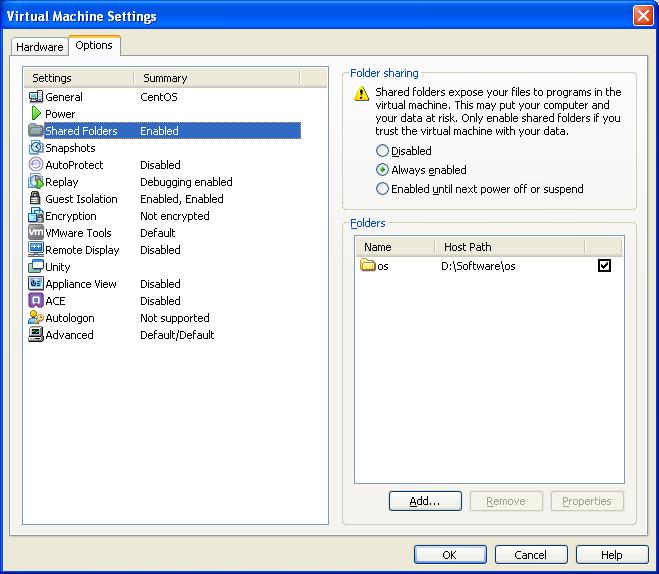 點選'OK',完成共享。
在CentOS中,我們可以在/mnt/hgfs/目錄下發現一個os/子目錄,CentOS的iso檔案也就在該目錄下,本人共享以後,iso檔案在CentOS的路徑為:/mnt/hgfs/os/CentOS-5.5-i386-bin-DVD.iso
將該映象檔案掛載到/media/CentOS/
[[email protected] yum.repos.d]# mount -o loop /mnt/hgfs/os/CentOS-5.5-i386-bin-DVD.iso /media/CentOS/
(4)使用本地yum源安裝軟體
使用本地yum源的方法在CentOS-Media.repo中已經描述了:
(4.1)除了使用本地yum源,也會是使用其他的yum源
yum --enablerepo=c5-media [command]
(4.2)只是用本地yum源
yum --disablerepo=/* --enablerepo=c5-media [command]
下面是用本地yum源安裝mysql
[[email protected] yum.repos.d]# yum --disablerepo=/* --enablerepo=c5-media install mysql-server
Loaded plugins: fastestmirror
Loading mirror speeds from cached hostfile
* c5-media:
c5-media | 1.1 kB 00:00
c5-media/primary | 920 kB 00:00
c5-media 2599/2599
Setting up Install Process
Resolving Dependencies
--> Running transaction check
---> Package mysql-server.i386 0:5.0.77-4.el5_4.2 set to be updated
--> Processing Dependency: mysql = 5.0.77-4.el5_4.2 for package: mysql-server
--> Processing Dependency: perl(DBI) for package: mysql-server
--> Processing Dependency: libmysqlclient.so.15(libmysqlclient_15) for package: mysql-server
--> Processing Dependency: perl-DBI for package: mysql-server
--> Processing Dependency: libmysqlclient_r.so.15(libmysqlclient_15) for package: mysql-server
--> Processing Dependency: libmysqlclient.so.15 for package: mysql-server
--> Processing Dependency: perl-DBD-MySQL for package: mysql-server
--> Processing Dependency: libmysqlclient_r.so.15 for package: mysql-server
--> Running transaction check
---> Package mysql.i386 0:5.0.77-4.el5_4.2 set to be updated
---> Package perl-DBD-MySQL.i386 0:3.0007-2.el5 set to be updated
---> Package perl-DBI.i386 0:1.52-2.el5 set to be updated
--> Finished Dependency Resolution
Dependencies Resolved
================================================================================
Package Arch Version Repository Size
================================================================================
Installing:
mysql-server i386 5.0.77-4.el5_4.2 c5-media 9.8 M
Installing for dependencies:
mysql i386 5.0.77-4.el5_4.2 c5-media 4.8 M
perl-DBD-MySQL i386 3.0007-2.el5 c5-media 148 k
perl-DBI i386 1.52-2.el5 c5-media 600 k
Transaction Summary
================================================================================
Install 4 Package(s)
Upgrade 0 Package(s)
Total download size: 15 M
Is this ok [y/N]: y
Downloading Packages:
--------------------------------------------------------------------------------
Total 469 MB/s | 15 MB 00:00
warning: rpmts_HdrFromFdno: Header V3 DSA signature: NOKEY, key ID e8562897
c5-media/gpgkey | 1.5 kB 00:00
Importing GPG key 0xE8562897 "CentOS-5 Key (CentOS 5 Official Signing Key) <[email protected]>" from /etc/pki/rpm-gpg/RPM-GPG-KEY-CentOS-5
Is this ok [y/N]: y
Running rpm_check_debug
Running Transaction Test
Finished Transaction Test
Transaction Test Succeeded
Running Transaction
Installing : perl-DBI 1/4
Installing : mysql 2/4
Installing : perl-DBD-MySQL 3/4
Installing : mysql-server 4/4
Installed:
mysql-server.i386 0:5.0.77-4.el5_4.2
Dependency Installed:
mysql.i386 0:5.0.77-4.el5_4.2 perl-DBD-MySQL.i386 0:3.0007-2.el5
perl-DBI.i386 0:1.52-2.el5
Complete!
速度很快,要比使用網路yum源安裝快多了!
點選'OK',完成共享。
在CentOS中,我們可以在/mnt/hgfs/目錄下發現一個os/子目錄,CentOS的iso檔案也就在該目錄下,本人共享以後,iso檔案在CentOS的路徑為:/mnt/hgfs/os/CentOS-5.5-i386-bin-DVD.iso
將該映象檔案掛載到/media/CentOS/
[[email protected] yum.repos.d]# mount -o loop /mnt/hgfs/os/CentOS-5.5-i386-bin-DVD.iso /media/CentOS/
(4)使用本地yum源安裝軟體
使用本地yum源的方法在CentOS-Media.repo中已經描述了:
(4.1)除了使用本地yum源,也會是使用其他的yum源
yum --enablerepo=c5-media [command]
(4.2)只是用本地yum源
yum --disablerepo=/* --enablerepo=c5-media [command]
下面是用本地yum源安裝mysql
[[email protected] yum.repos.d]# yum --disablerepo=/* --enablerepo=c5-media install mysql-server
Loaded plugins: fastestmirror
Loading mirror speeds from cached hostfile
* c5-media:
c5-media | 1.1 kB 00:00
c5-media/primary | 920 kB 00:00
c5-media 2599/2599
Setting up Install Process
Resolving Dependencies
--> Running transaction check
---> Package mysql-server.i386 0:5.0.77-4.el5_4.2 set to be updated
--> Processing Dependency: mysql = 5.0.77-4.el5_4.2 for package: mysql-server
--> Processing Dependency: perl(DBI) for package: mysql-server
--> Processing Dependency: libmysqlclient.so.15(libmysqlclient_15) for package: mysql-server
--> Processing Dependency: perl-DBI for package: mysql-server
--> Processing Dependency: libmysqlclient_r.so.15(libmysqlclient_15) for package: mysql-server
--> Processing Dependency: libmysqlclient.so.15 for package: mysql-server
--> Processing Dependency: perl-DBD-MySQL for package: mysql-server
--> Processing Dependency: libmysqlclient_r.so.15 for package: mysql-server
--> Running transaction check
---> Package mysql.i386 0:5.0.77-4.el5_4.2 set to be updated
---> Package perl-DBD-MySQL.i386 0:3.0007-2.el5 set to be updated
---> Package perl-DBI.i386 0:1.52-2.el5 set to be updated
--> Finished Dependency Resolution
Dependencies Resolved
================================================================================
Package Arch Version Repository Size
================================================================================
Installing:
mysql-server i386 5.0.77-4.el5_4.2 c5-media 9.8 M
Installing for dependencies:
mysql i386 5.0.77-4.el5_4.2 c5-media 4.8 M
perl-DBD-MySQL i386 3.0007-2.el5 c5-media 148 k
perl-DBI i386 1.52-2.el5 c5-media 600 k
Transaction Summary
================================================================================
Install 4 Package(s)
Upgrade 0 Package(s)
Total download size: 15 M
Is this ok [y/N]: y
Downloading Packages:
--------------------------------------------------------------------------------
Total 469 MB/s | 15 MB 00:00
warning: rpmts_HdrFromFdno: Header V3 DSA signature: NOKEY, key ID e8562897
c5-media/gpgkey | 1.5 kB 00:00
Importing GPG key 0xE8562897 "CentOS-5 Key (CentOS 5 Official Signing Key) <[email protected]>" from /etc/pki/rpm-gpg/RPM-GPG-KEY-CentOS-5
Is this ok [y/N]: y
Running rpm_check_debug
Running Transaction Test
Finished Transaction Test
Transaction Test Succeeded
Running Transaction
Installing : perl-DBI 1/4
Installing : mysql 2/4
Installing : perl-DBD-MySQL 3/4
Installing : mysql-server 4/4
Installed:
mysql-server.i386 0:5.0.77-4.el5_4.2
Dependency Installed:
mysql.i386 0:5.0.77-4.el5_4.2 perl-DBD-MySQL.i386 0:3.0007-2.el5
perl-DBI.i386 0:1.52-2.el5
Complete!
速度很快,要比使用網路yum源安裝快多了!
下面將手把手指導您在Fedora 17 “Beefy Miracle” 上如何安裝nVidia顯示卡驅動,並且把自帶的nouveau驅動禁用掉。本文適用於GeForce 6/7/8/9/200/300 series系列顯示卡。
Fedora 17的nVidia顯示卡驅動安裝過程與之前的Fedora版本大不一樣了。我已經在多個機器上測試上本文的安裝過程,暫沒有發現問題。如果在安裝過程中,您發現了一些問題,請儘快聯絡我哈。
安裝之前的準備
檢測您的顯示卡是否支援
- lspci |grep -i VGA
- ## Example output ##
- 01:00.0 VGA compatible controller: nVidia Corporation GT218 [GeForce G210] (rev a2)
支援的顯示卡型號列表:ftp://download.nvidia.com/XFree86/Linux-x86_64/290.10/README/supportedchips.html,如果你的顯示卡型號能在“173.14.xx”行之前找到,恭喜請繼續。
檢測您的顯示卡是否支援NVIDIA Optimus Technology技術
如果使用lspci|grep -i VGA命令有如下類似結果
- 00:02.0 VGA compatible controller: Intel Corporation 2n Generation Core Processor Family Integrated Graphics Controller (rev 09)
- 01:00.0 VGA compatible controller: nVidia Corporation GF106 [GeForce GT 555M SDDR3] (rev a1)
在Fedora17“BeefyMiracle”上安裝NVIDIA顯示卡驅動程式,並禁用nouveau驅動
1. 切換到root使用者
- su -
2. 確定當前linux核心及SELinux policy 是否為最新
- yum update kernel* selinux-policy*
- ##如果有升級過程,就重啟一下
- reboot
3. 安裝RPMFusion (Free and Non-Free)源
##32位
- yum localinstall --nogpgcheck http://download1.rpmfusion.org/free/fedora/rpmfusion-free-release-branched.noarch.rpm http://download1.rpmfusion.org/nonfree/fedora/rpmfusion-nonfree-release-branched.noarch.rpm
##64位
- yum localinstall --nogpgcheck http://download1.rpmfusion.org/free/fedora/rpmfusion-free-release-branched.noarch.rpm
- yum localinstall --nogpgcheck http://download1.rpmfusion.org/nonfree/fedora/rpmfusion-nonfree-release-branched.noarch.rpm
4. 安裝GeForce 6/7/8/9/200/300/400/500 系列顯示卡的nVidia驅動
這裡提供 akmod, kmod及kmod-PAE三種安裝方式。
akmod方式出現的問題少並且非常容易,如果您使用
- 自己編譯的核心
- 舊的fedora核心
- 經常升級及測試中變換核心
推薦這種akmod安裝方式。
注(譯者就是使用akmod安裝方式)
您在以下三種安裝方式先其一。
akmod-nvidia安裝方式:
- yum install akmod-nvidia xorg-x11-drv-nvidia-libs
- ##Extra package for kernel-PAE users
- yum install kernel-PAE-devel
kmod-nvidia安裝方式:
- yum install kmod-nvidia xorg-x11-drv-nvidia-libs
kmod-PAE安裝方式
- kmod-nvidia-PAE and kernel-PAE-devel
- yum install kernel-PAE-devel kmod-nvidia-PAE
5. 刪除Fedora官方自帶的nouveau顯示卡驅動
- ##備份原來的 initramfs nouveau image映象 ##
- mv /boot/initramfs-$(uname -r).img /boot/initramfs-$(uname -r)-nouveau.img
- ## 建立新的 initramfs image映象 ##
- dracut /boot/initramfs-$(uname -r).img $(uname -r)
6. 所有安裝已經完成,重新啟動機器
- reboot
其中禁用nouveau驅動可以參考本文
給CentOS裝Nvidia驅動時,出現類似ERROR: The Nouveau kernel driver is currently in use by your system. 的錯誤,這是應為系統已經安裝了Nouveau的顯示卡驅動,解決辦法:
(1)編輯 /etc/modprobe.d/blacklist.conf ,加入blacklist nouveau
(2)執行命令備份與重建initramfs:
mv /boot/initramfs-$(uname -r).img /boot/initramfs-$(uname -r).img.bak
dracut -v /boot/initramfs-$(uname -r).img $(uname -r)
(3)重啟系統進入init 3 模式,重新安裝即可 此外,在安裝驅動後,系統的開機動畫不再是原來的一個轉動的圈,而變成一個醜醜的進度條,解決辦法是在/boot/grub/grub.conf檔案裡的kernel那一行末尾的rhgb後加上vga=792,據說這個選項設定解析度是1024x768.就可以解決了。當然,也可以 重新設定開機動畫: CentOS裡有rings 、solar、spinfinity等開機動畫主題,可以用命令plymouth-set-default-theme -l 來檢視。如果沒有plymouth-set-default-theme命令或沒有主題,可以用yum安裝幾個。 最簡單的方法:yum -y install plymouth* 然後就可以用plymouth-set-default-theme -R rings來設定主題了,-R引數是要將主題寫入啟動核心中。rings可以用其他主題代替。如果想大概瞭解下主題的樣子又不想重新開機來看,可以到usr/share/plymouth/themes/目錄下找對應的一些png圖片看個大概。 再記錄一點做grub splash介面的資料(轉載): 預備知識:splash通過OpenGL的函式呼叫實現在沒有載入顯示卡驅動的情況下顯示圖片, 當然這個時候呼叫的OpenGL的顏色元素很少,只有14種,所以做出來的圖片會有很多的噪點。 1.首先選取一張自己喜歡的圖片,用GIMP使用縮放功能做成640*480大小 2.接著在"影象"->"模式"->"索引"->"生成優化色版"->“最大顏色數量”改為14; 3.最後儲存成為xpm格式的圖片; 4.之後使用終端檢視是否正確,在終端中輸入"more JKC.xpm"其中JKC.xpm為儲存的圖片的名字"640 480 14 1"就沒有問題了 5.在終端中輸入命令"gzip -9 JKC.xpm"其中“-9”為引數,表示最高的壓縮比,可以沒有,JKC.xpm為剛才製作的xpm檔案 6.把製作的"JKC.xpm.gz"複製到"/boot/grub"目錄下(使用命令"cp JKC.xpm.gz /boot/grub/") 7.在終端中輸入"sudo gedit /boot/grub/menu.lst",在開啟的檔案中的”## ## End Default Options ##“前的任意地方加上這樣的語句:"splashimage=(hd0,6)/boot/grub/JKC.xpm.gz” 8.重啟機器就OK啦相關推薦
CentOS 6.2 使用第三方yum源安裝更多rpm軟體包以及centos系統的若干問題
原文連結:http://www.osyunwei.com/archives/1970.html 參考 http://blog.csdn.net/dupei/article/details/6215381 引言: CentOS自帶的yum源中rpm包數量有限
新增額外的源, 使得yum可以安裝更多的軟體
-------------------------------------------------------------------------RHEL 官方擴充套件源yum localinstall http://dl.fedoraproject.org/pub/epe
在CentOS 7上使用Yum源安裝 Zabbix 3.2
zabbix mysql centos 在CentOS 7上使用Yum源安裝 Zabbix 3.2 1. 環境準備[[email protected]/* */ ~]# setenforce 0 [[email protected]/* */ ~]# sed -i "s/S
Centos 6.7 本地yum源配置及MongoDB安裝
上傳光碟至主機 掛載光碟至路徑 mount -t iso9660 -o loop CentOS-6.7-x86_64-bin-DVD1.iso /media/cdrom/ 配置開機自動掛載 vi /etc/fstab 在最後一行插入: /u
CentOS 6.x 本地yum源配置與使用
mnt local 放置 cal nbsp 自動 all rpm-gpg 網絡 系統默認已經安裝了可使用yum的軟件包,所以可以直接配置: # mount /dev/cdrom /mnt 掛載鏡像,可以寫到配
在CentOS 7上使用Yum源安裝和卸載 MongoDB 3.4
enabled 1.配置Yum源1vim /etc/yum.repos.d/mongodb-org-3.4.repo[mongodb-org-3.4] name=MongoDB Repository baseurl=https://repo.mongodb.org/yum/redhat/$relea
(總結)CentOS 6.x使用yum快速安裝Apache+PHP+Tomcat(JSP)+MySQL
apache 意思 安裝apache /var/ 軟件 cat yum proxy_ajp alt (總結)CentOS 6.x使用yum快速安裝Apache+PHP+Tomcat(JSP)+MySQL PS:這個是懶人yum快速安裝法,用於開發和測試環境很方便,用於沒有特
添加額外的源, 使得yum可以安裝更多的軟件
包含 etc xtra 簡單 相關 pms 硬件 兼容 imp RHEL 官方擴展源 yum localinstall http://dl.fedoraproject.org/pub/epel/7/x86_64/e/epel-release-7-5.noarch.rpm
CentOS 7.4使用yum源安裝MySQL5.7
從CentOS 7.0釋出以來,yum源中開始使用Mariadb來代替MySQL的安裝。即使你輸入的是yum install -y mysql , 顯示的也是Mariadb的安裝內容。使用原始碼進行編譯安裝又太麻煩。因此,如果想使用yum安裝MySQL的話,就需要去下載官方指定的yum源,
CentOs 6.8配置yum源
1:使用root許可權,從根目錄到yum.repo.d檔案下 1 cd etc/yum.repos.d 2、備份ContOS.repo 1 mv CentOS-Base.repo CentOS-Base.repo.backup 3、從url中下載所對應的repo檔案 1 c
CentOS 6.8配置yum源為阿里雲軟體源
一、備份 mv /etc/yum.repos.d/CentOS-Base.repo /etc/yum.CentOS-Base.repo.backup 提示 “ mv: cannot stat `/etc/yum.repos.d/CentOS-Base.repo': No such file
CentOS 7.5 使用 yum 源安裝 Kubernetes 叢集(二)
一、安裝方式介紹 1、yum 安裝 目前CentOS官方已經把Kubernetes源放入到自己的預設 extras 倉庫裡面,使用 yum 安裝,好處是簡單,壞處也很明顯,需要官方更新 yum 源才能獲得最新版本的軟體,而所有軟體的依賴又不能自己指定,尤其是你的作業系統版本如果低的話,使用 yum 源安裝
CentOS 7.5 使用 yum 源安裝 Kubernetes 集群(二)
host ats water count bytes 通信 lis cdc 功能 一、安裝方式介紹 1、yum 安裝 目前CentOS官方已經把Kubernetes源放入到自己的默認 extras 倉庫裏面,使用 yum 安裝,好處是簡單,壞處也很明顯,需要官方更新 yum
CentOS 7.5 使用 yum 源安裝 Kubernetes 叢集主要元件說明
1、Master元件 Master元件提供叢集的管理控制中心。 Master元件可以在叢集中任何節點上執行。但是為了簡單起見,通常在一臺VM/機器上啟動所有Master元件,並且不會在此VM/機器上執行使用者容器 kube-apiserverkube-apiserver用於暴露Kubernetes AP
centos 6.5 配置yum源
centos 6.5 配置yum源 yum源國內映象站點: 阿里源 https://mirrors.aliyun.com/centos/7.3.1611/os/x86_64/ 清華大學https://mirror.tuna.tsinghua.edu.cn/centos/7.3.
CentOS 7.4 使用yum源安裝MySQL 5.7.21
使用yum install mysql-server安裝從CentOS 7.0釋出以來,yum源中開始使用mariadb來代替MySQL的安裝。即使你輸入的是yum install mysql , 顯示的也是mariadb的安裝內容。 輸入yum install mysql
linux下安裝.deb和.rpm軟體包的方法
linux系統下怎麼安裝.deb檔案? deb 是 ubuntu 、debian 的格式。 rpm 是 redhat 、fedora 、suse 的格式。 他們不通用(雖然可以轉換一下)。 deb是debian發行版的軟體包 ubuntu是基於debi
CentOS安裝第三方yum源EPEL
linux epel源安裝一、簡介EPEL是企業版 Linux 附加軟件包的簡稱,EPEL是一個由Fedora特別興趣小組創建、維護並管理的,針對 紅帽企業版 Linux(RHEL)及其衍生發行版(比如 CentOS、Scientific Linux、Oracle Enterprise Linux)的一個高質
配置網絡YUM源和第三方YUM源及編譯安裝Apache
yum ftp repo httpd 編譯安裝 配置網絡YUM源和第三方YUM源及編譯安裝Apache系統軟硬件環境平臺:VMware Workstation Pro 12.5.5 build-5234757CentOS Linux release 7.3.1611內核版本:3.10.0-
如何在CentOS 6上通過YUM安裝Nginx和PHP-FPM(轉)
木馬 dlink baidu centos 6 service 允許 dev dap mes 準備篇: 1、配置防火墻,開啟80端口、3306端口 vi /etc/sysconfig/iptables -A INPUT -m state --stat
